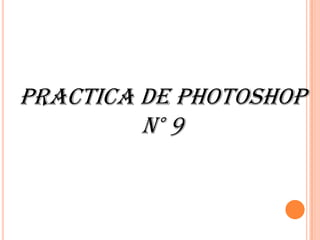
Photoshop 9
- 1. PRACTICA DE PHOTOSHOP N° 9
- 2. CREACION DE UNA FORMA PERSONALIZADA 1. Abra Photoshop Y Cree Un Documento Nuevo.
- 3. 2. Haga Click En La Herramienta Rectangulo Para Seleccionar La Herramienta Forma Personalizada. 3. Asegurece De Que Capas De Forma Este Seleccionado.
- 4. 4. Seleccione Una Forma Del Selector De Forma Personalizada, Tal Como La Chincheta, Luego Elija A Su Gusto El Color Que Desea, Pero Que No Sea Negro. 5. Arrastre El Puntero A Través Del Lienzo Para Dibujar La Forma Personalizada.
- 5. 6. Seleccione La Capa De La Forma Personalizada, Esta Por Defecto Se Llamara Forma 1. 7. Seleccione El Menu Filtro, Señale Bosquejar Y De Click En Modelo De Semitono.
- 6. 8. Aparecerá Un Cuadro De Dialogo Haga Click En OK, El Cuadro De Dialogo De Modelo De Semitono Aparecerá.
- 7. 9. En La Columna Derecha Configure El Tamaño En 2, Contraste En 20, Y El Tipo De Motivo En Punto. 10. Haga Click En OK.
- 8. - El Filtro Sera Aplicado A La Forma Personalizada.
- 9. APLICACIÓN DE OTRO FILTRO 1. Haga Click En La Capa Con La Forma Personalizada. 2. Seleccione El Menu Filtro, Señale Artístico Y Elija Esponja.
- 10. - Aparecerá Un Cuadro De Dialogo.
- 11. 3. Establezca El Tamaño De Pincel En 2, La Definición En 1 Y Suavizado En 5. 4. Haga Click En OK.
- 12. 5. Guarde El Archivo. - El Filtro Esponja Sera Aplicado A La Forma.
- 13. USO DEL FILTRO LICUAR 1. Abra Una Imagen.
- 14. 2. Seleccione La Capa A La Cual Desea Aplicar El Filtro Licuar. 3. Seleccione El Menu Filtro Y Haga Click En Licuar.
- 15. - Aparecera El Cuadro De Dialogo Licuar.
- 16. 4. En La Columna Derecha Configure El Tamaño De Pincel A Su Gusto. 5. En La Columna Izquierda, Seleccione La Herramienta Deformar Hacia Adelante. 6. Arrastre El Puntero Sobre Cualquier Parte De La Imagen.
- 17. 7. Cuando Este Satisfecho Con El Resultado, Haga Click En OK Para Aplicar El Cambio A La Imagen. 8. Guarde El Archivo.
